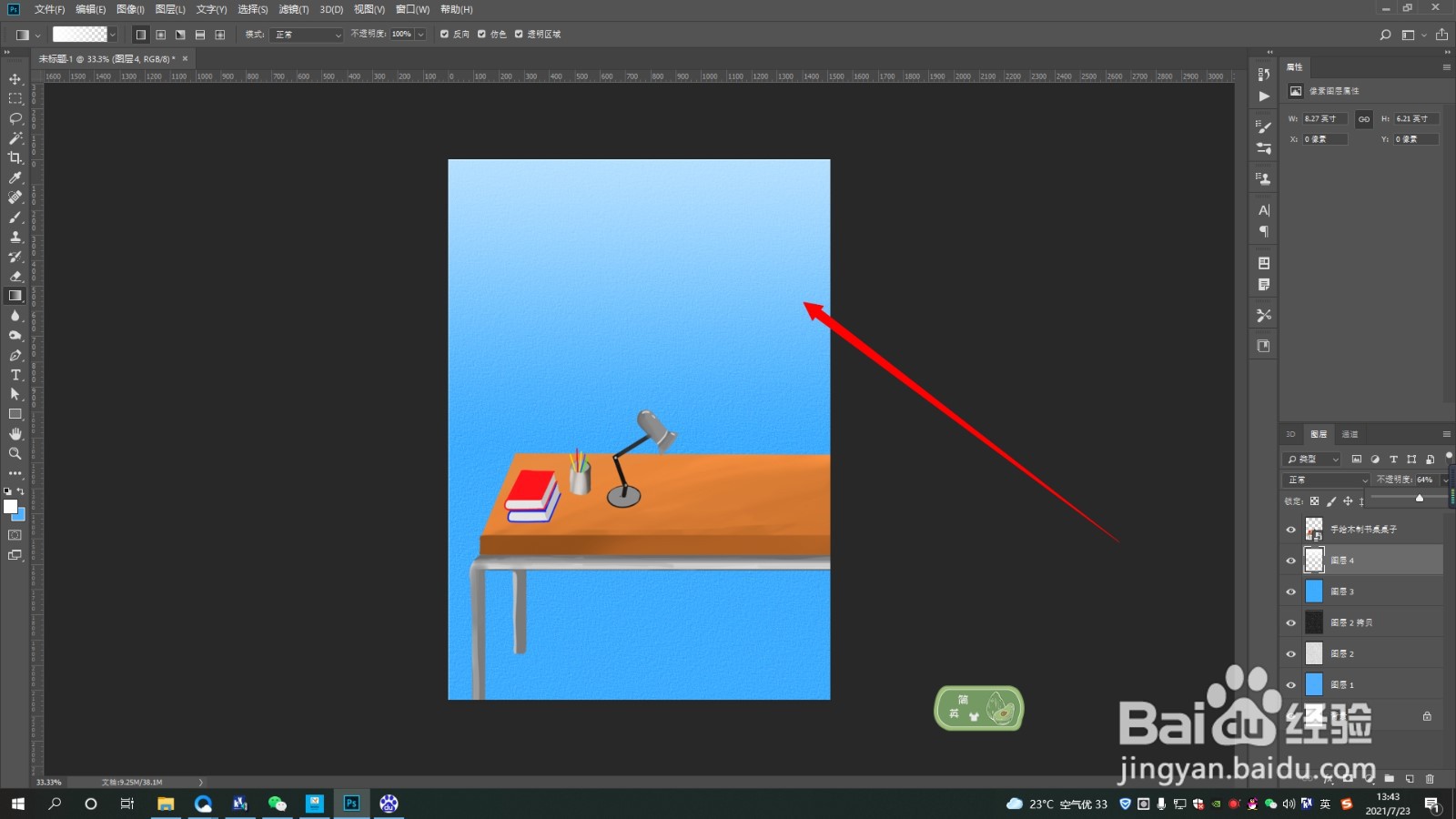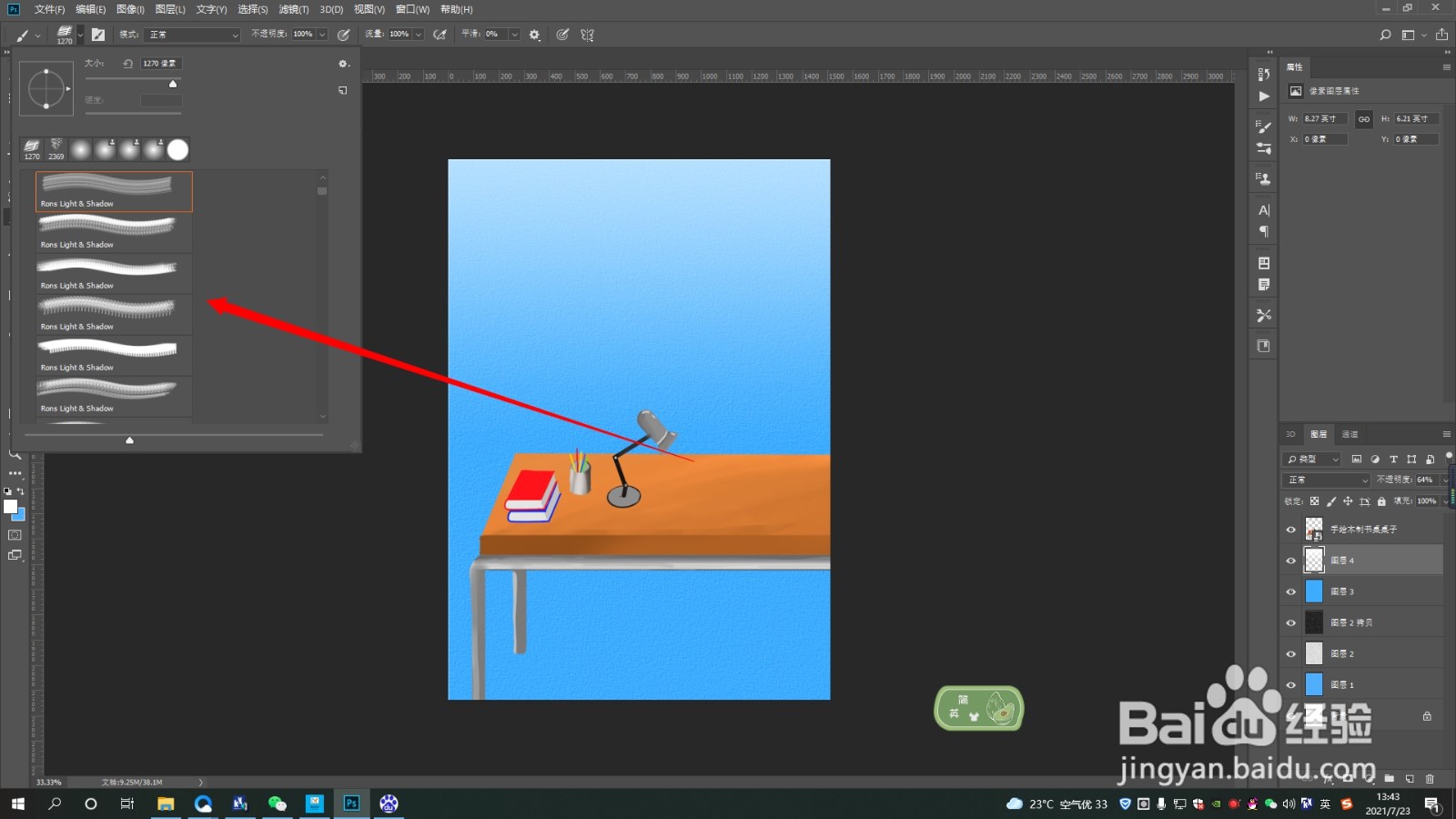PS如何为背景添加渐变光影效果
1、1.将已经调整好颜色和样式的背景图层合并
2、2.左侧工具栏长按油漆桶工具,选择渐变工具
3、3.新建图层,选择白色到无色的渐变,选择线性渐变,拉出白色渐变,调低不透明度
4、4.选择画笔,在画笔中选择一款光影笔刷
5、5.如果画笔中不好查看,可以点击“画笔设置”可以更清晰查看笔刷样式
6、6.放大笔刷,选择白色,在渐变上点击,绘制光影样式,即可
声明:本网站引用、摘录或转载内容仅供网站访问者交流或参考,不代表本站立场,如存在版权或非法内容,请联系站长删除,联系邮箱:site.kefu@qq.com。
阅读量:59
阅读量:27
阅读量:37
阅读量:91
阅读量:59